Är du en Amazon Fire-surfplattaägare som älskar att strömma filmer och TV-program? Om så är fallet kommer du att bli glad över att veta att du enkelt kan komma åt och ladda ner Netflix-filmer på Amazon Fire-surfplattan och sedan titta på dem offline.
I den här handledningen kommer vi att guida dig om hur du laddar ner Netflix på Amazon Fire-surfplattan på två enkla sätt. Läs bara vidare för att utforska!
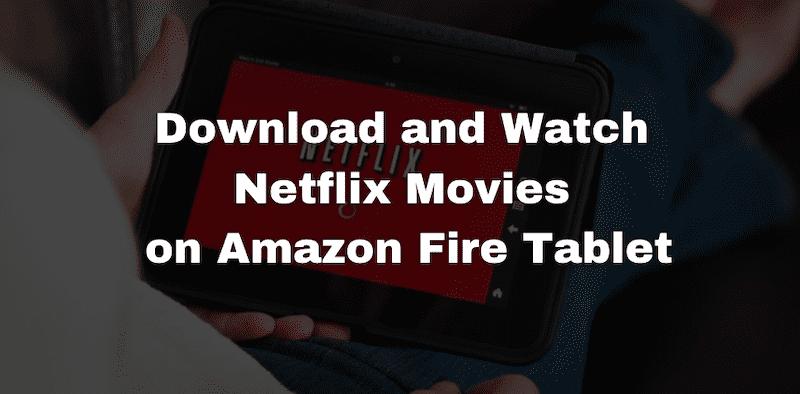
Ladda ner och titta på Netflix-program på Amazon Fire Tablet via Netflix-appen
Innan du börjar ladda ner Netflix-videor på Amazon Fire Tablet bör du installera Netflix-appen på den. Det finns systemversionsbegränsningar att ta hänsyn till. För att installera Netflix-appen på din Amazon Fire-surfplatta måste du ha Fire OS version 5.0 eller senare installerad.
Om din Amazon Fire-surfplatta kör en äldre version av operativsystemet kan du behöva uppdatera den till en nyare version för att installera Netflix-appen.
Hur man installerar Netflix-appen på Amazon Fire Tablet
Du kan få Amazon Netflix-appen direkt från Amazon Appstore. Här är steg-för-steg-guiden för dig.
#1. Anslut din Amazon Fire-surfplatta till ett Wi-Fi-nätverk först och öppna sedan Amazon AppStore.
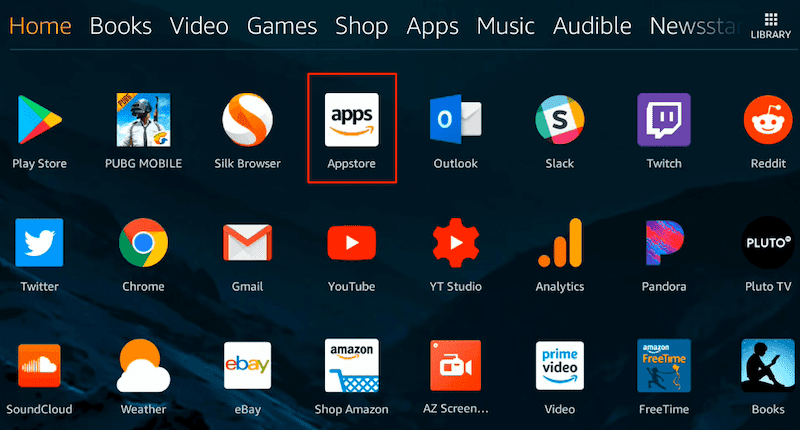
#2. Skriva in Netflix i sökfältet och klicka på sökikonen.
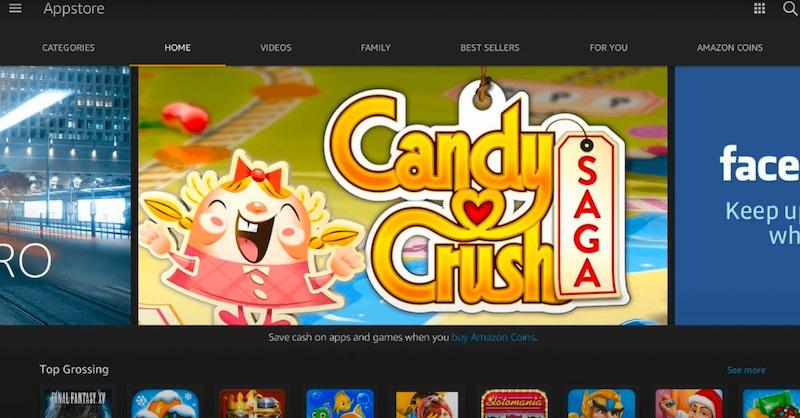
#3. Välj den officiella Netflix-appen och tryck på Hämta > Ladda ner för att få Netflix på din Amazon Fire-surfplatta.
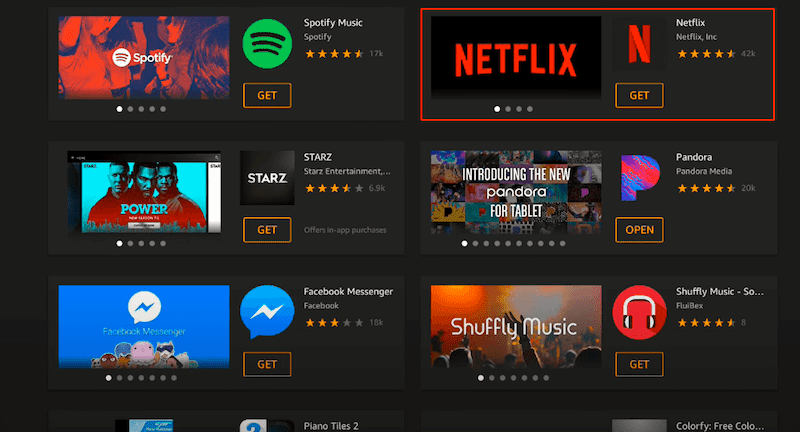
Titta på Netflix-filmer offline på Amazon Fire Tablet
Amazon Netflix-appen ger ett officiellt sätt att ladda ner Netflix-filmer på Amazon Fire-surfplattan. Om du har prenumererat på Netflix annonsfria plan eller en högre nivå kan du ladda ner Netflix-filmer på Amazon Fire-surfplattan med följande steg:
#1. Öppna Netflix app på din Fire-surfplatta och logga in på ditt Netflix-konto.
#2. Sök efter filmen du vill ladda ner och tryck sedan på nedladdningsknappen.
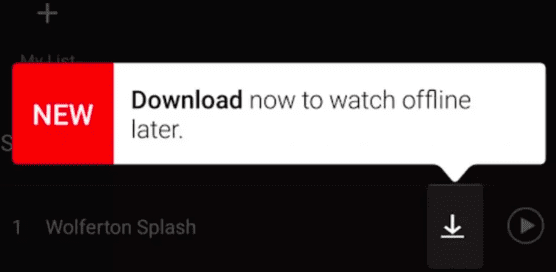
#3. När nedladdningen är klar, gå till "Mina nedladdningar” och sedan kan du börja titta på den offline.
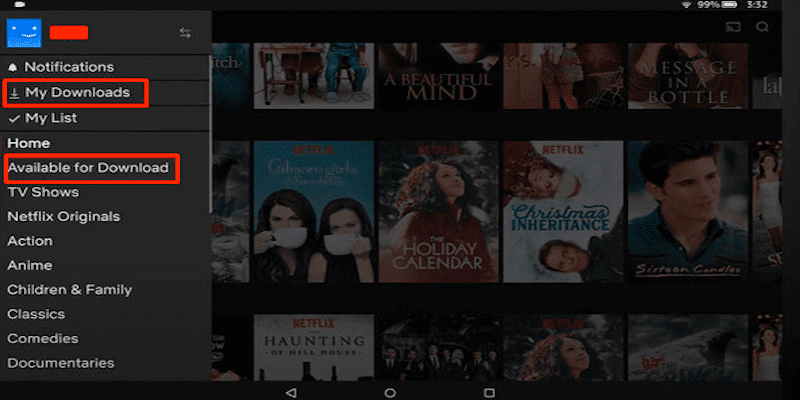
Notera:
Även om möjligheten att ladda ner filmer från Netflix-appen för offlinevisning är en fantastisk funktion, finns det några begränsningar och restriktioner att vara medveten om, såsom:
- Tillgänglighet: Alla filmer och TV-program på Netflix är inte tillgängliga för nedladdning.
- Enhetsrelaterad gräns: Antalet enheter för nedladdade filmer beror på din prenumeration, varierande från 1 till 6 enheter.
- Tidsgräns: Nedladdade filmer har ett utgångsdatum, vanligtvis mellan 7 och 30 dagar för offlinevideor som inte har setts. När du har spelat det kommer det att upphöra att gälla inom 48 timmar till 7 dagar.
- Nedladdningsgräns: Antalet nedladdningar är begränsat till 100 per enhet.
- Uppspelningsbegränsning: Alla nedladdningar kan endast spelas offline i Netflix-appen på din surfplatta.
Ladda ner Netflix-videor till Amazon Fire Tablet med MovPilot
Vad händer om du vill ladda ner Netflix-avsnitt på Amazon Fire-surfplattan och behålla dem för alltid? Hur laddar man ner Netflix-filmer på Amazon Fire-surfplattan utan ovanstående gränser? Oroa dig inte, allt du behöver är en professionell tredjepartsvideonedladdare, och här kommer MovPilot Netflix Video Downloader.
MovPilot Netflix Video Downloader är ett utmärkt tredjepartsverktyg som ger en bekväm lösning på ladda ner Netflix-filmer till Android-surfplattor eller Amazon Fire-surfplattor. Med denna programvara kan du övervinna begränsningarna i den officiella Netflix-appen och enkelt spara dina favoritfilmer och program som vanliga videofiler för offlinevisning på Amazon Fire-surfplattor.
Huvudfunktioner i MovPilot Netflix Video Downloader
- Ladda ner Netflix-filmer till MP4/MKV i 1080P hög upplösning.
- Ta Netflix-videor på 5X snabbare och justerbar nedladdningshastighet.
- Bevara original undertexter och ljudspår av Netflix-innehåll.
- Lättviktsdesign med en inbyggd webbläsare för att komma åt Netflix-biblioteket.
- Ta bort DRM av Netflix-innehåll och behåll det lokalt för alltid.
Med alla dessa kraftfulla funktioner ovan kan du enkelt ladda ner Netflix-filmer som lokala filer för offlineuppspelning. Läs vidare för att lära dig hur du laddar ner Netflix på Amazon Fire-surfplattan.
Ladda ner Netflix-avsnitt och överför till Amazon Fire Tablet
I den här delen kommer vi att guida dig genom steg-för-steg-processen för att använda MovPilot Amazon Netflix Downloader för att ladda ner Netflix-videor på din dator och överför dem sedan till din Fire Tablet. Låt oss börja nu.
STEG 1. Starta MovPilot och logga in på Netflix-kontot
Installera MovPilot Netflix Video Downloader på din dator och starta den sedan. Följ instruktionerna på skärmen för att logga in på ditt Netflix-konto, och sedan kan du komma åt Netflix innehållsbibliotek i det inbyggda Netflix-gränssnittet.

STEG 2. Ställ in nedladdningsinställningar
Klicka på kugghjulsikonen i det övre högra hörnet för att gå till sidan Inställningar. Du kan enkelt justera videoformat, codec, ljudspår, undertextinställningar etc. Tillämpa ändringarna på alla videor snabbt eller anpassa var och en individuellt genom att klicka på inställningsikonen bakom varje videoresultat.
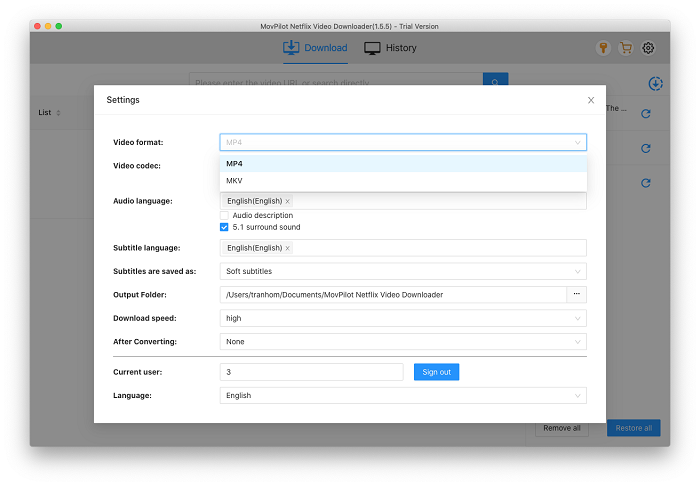
STEG 3. Sök efter Netflix-videor
Du kan antingen ange nyckelord för att söka efter önskad Netflix-film och ladda ner den direkt eller helt enkelt klistra in URL:en i ramfältet för snabb åtkomst.

STEG 4. Ladda ner Netflix-filmer
Klicka bara på nedladdningsknappen för att komma igång. Programmet stöder samtidigt batchnedladdningar och det är enkelt att spåra nedladdningsförloppet på höger sida. När du är klar kan du hitta dem på fliken Historik.

STEG 5. Överför nedladdningar till Amazon Fire Tablet
Anslut din Fire Tablet till datorn med en USB-datakabel, som ska kännas igen som en extern enhet av din dator. Leta reda på de nedladdade Netflix-videorna på din dator och flytta dem till surfplattans lagringskatalog. Nu kan du njuta av Netflix-innehåll offline på din Fire-surfplatta.
Vanliga frågor om Netflix Nedladdning på Amazon Fire Tablet
Kan du ladda ner Netflix på Fire HD 8 Kids Pro?
Svaret är Ja om barnets profil har tillgång till Amazon Appstore, eftersom Fire HD 8 Kids Pro kommer med en säker miljö för barn. Eller så kan du bara lägga till innehåll till en barnprofil på Amazon Parent Dashboard.
Kan du titta på Netflix på Kindle Fire utan WiFi?
För att titta på Netflix på en Kindle Fire utan Wi-Fi måste du ha en annonsfri prenumerationsplan, som låter dig ladda ner filmer och TV-program till enheten för offlinevisning. När du har laddat ned kan du njuta av innehållet offline, vilket gör det bekvämt för resor eller områden utan Wi-Fi-åtkomst. Observera dock att nedladdat innehåll har en begränsad visningsperiod.
Vad händer om jag inte kan ladda ner Netflix på Kindle Fire Tablet?
Det finns flera potentiella orsaker och felsökningssteg att överväga:
- Nätverksanslutning: Se till att din surfplatta har en stabil internetanslutning för att komma åt och ladda ner appar från Appstore.
- Tillgänglig lagring: Kontrollera om det finns tillräckligt med lagringsutrymme på din surfplatta. Otillräckligt lagringsutrymme kan förhindra appnedladdningar.
- Cache: Cacheuppbyggnad kan ibland störa appnedladdningar. Att rensa cachen i Appstore kan hjälpa till att lösa problemet.
- Kompatibilitet: Se till att din Kindle Fire-surfplatta är kompatibel med Netflix-appen. Vissa äldre eller mindre stödda modeller kanske inte kan ladda ner och installera vissa appar, inklusive Netflix.
Slutsats
Sammanfattningsvis har vi utforskat två metoder för att ladda ner Netflix på Amazon-surfplattor. Den officiella metoden är enkel, men den kommer med flera begränsningar, såsom begränsat nedladdningsbart innehåll och utgången av nedladdningar.
Å andra sidan kan användningen av MovPilot Netflix Video Downloader bekvämt hantera dessa begränsningar på en gång. För att få ett mer flexibelt och problemfritt sätt att ladda ner och njuta av Netflix-innehåll på din Amazon-surfplatta, börja din resa med MovPilot Netflix Video Downloader nu!
MovPilot Netflix Video Downloader
Ladda ner Netflix-filmer och -program för att enkelt titta offline!







